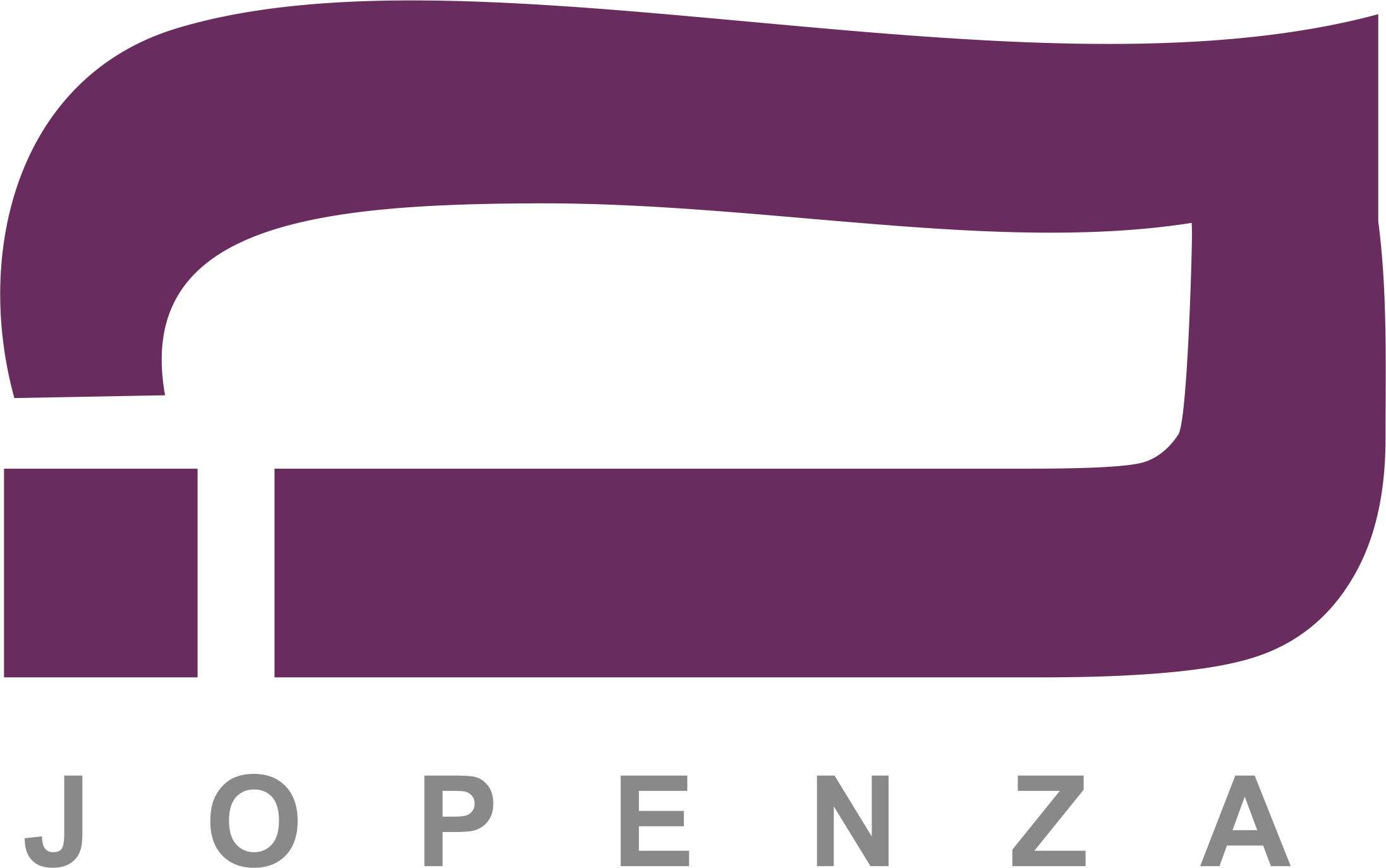یکی از اصلی ترین دغدغه های افرادی که در محل کار یا منزل خود از دستگاه پرینتر استفاده می کنند، جستجوی علت پرینت نکردن چاپگر است. گاهی از ابتدا اتصال میان پرینتر و سیستم با مشکل مواجه شده است و گاهی حین انجام عملیات چاپ، متوقف می شود. لازم به ذکر است، اغلب اوقات با بررسی تنظیمات و اتصالات پرینتر و کامپیوتر مشکل برطرف خواهد شد.
شرکت خدمات طراحی و چاپ جوپنزا، مطالبی را جهت آشنایی شما با دلایل پرینت نکردن چاپگر تهیه کرده است، که مطالعه آن به شدت توصیه می شود.
علت پرینت نکردن چاپگر
ممکن است هنگام استفاده از انواع پرینتر و چاپگر با مشکل پرینت نکردن آن مواجه شوید. در این مواقع برای یافتن علت پرینت نکردن چاپگر، می بایست تنظیمات نرم افزاری و اتصالات کابل ها را بررسی نمایید. معمولا اغلب زمان هایی که با مشکل چاپ نکردن پرینتر مواجه می شوید، ایرادات به آسانی رفع شده و نیازی به تماس با متخصصان این حوزه وجود ندارد. در ادامه به بررسی 10 مورد از دلایل پرینت نکردن چاپگر می پردازیم:
روشن نبودن پرینتر
بدیهی ترین علت پرینت نکردن چاپگر می تواند روشن نبودن دستگاه باشد. بنابراین پیش از کلیک کردن دکمه پرینت از روشن بودن دستگاه و اتصال آن به کامپیوتر یا لپ تاپ اطمینان حاصل کنید. همچنین می توانید یک بار پرینتر و کامپیوتر خود را خاموش و روشن کنید.
بررسی کابل پرینتر
گاهی ممکن است این کابل که پرینتر را به کامپیوتر متصل می کند، دچار پارگی باشد و یا یک سمت آن جدا شده باشد. بنابراین پیش از اقدام به چاپ فایل خود، از سالم و متصل بودن کابل پرینتر مطمئن شوید، آن را خارج کرده و دوباره متصل کنید؛ اگر پیام شناخته شدن دستگاه را مشاهده کردید، یعنی اتصال دستگاه درست است.
وضعیت Ready بودن چاپگر
گاهی علت پرینت نکردن چاپگر، آماده نبودن پرینتر است. در برخی از پرینترها که صفحه نمایش جداگانه دارند، این آماده بودن با کلمه Ready نشان داده می شود و در برخی دیگر چراغ پرینتر به رنگ سبز در میآید. بنابراین اگر در چاپ فایل های خود دچار مشکل شدید بررسی کنید که آیا پرینتر در وضعیت آماده به کار قرار دارد یا خیر.
نصب نبودن درایور پرینتر
اغلب زمانی که پرینتر را برای اولین بار نصب کرده و یا ویندوز کامپیوتر را عوض کرده اید، ممکن است با این مشکل مواجه شوید. در این حالت می بایست یا به وسیله سی دی درایور پرینتر را نصب کنید و یا درایور مختص به مدل چاپگر را از گوگل دانلود کرده و نصب کنید. مراحل نصب به شرح زیر است:
- وارد بخش Control Panel شوید.
- روی بخش Hardware and Sound کلیک کنید.
- وارد قسمت Devices and Printers شوید.

نداشتن کاغذ
گاهی اوقات علت پرینت نکردن چاپگر می تواند به کاغذ دستگاه مرتبط باشد. گاهی کاغذهایی که برای دستگاه پرینتر استفاده می کنید، غیراستاندارد و با گرم بالا هستند و یا گاهی کاغذها در هوای آزاد مرطوب شده اند. همچنین برخی اوقات با ارور خالی بودن مخزن کاغذ مواجه می شوید که می بایست آن را پر کنید، سپس برای چاپ کردن فایل ها اقدام نمایید. حتی ممکن است گاهی کاغذها در دستگاه گیر کنند.
تمام شدن کارتریج
این مشکل در پرینترهای جوهرافشان اتفاق می افتد که گاهی مخزن جوهر دستگاه یا همان کارتریج، خشک شده و یا تمام شده باشد. در این صورت، می بایست ابتدا آن را تعویض کرده و یا شارژ کنید، سپس اقدام به چاپ فایل های خود نمایید.
پاک کردن حافظه پرینتر
تمام پرینترها در ویندوز بخشی به نام حافظه دارند که توسط آن صف فایل های انتخاب شده برای پرینت را مدیریت می کنند. گاهی دلیل پرینت نگرفتن در ویندوز 10 و 11 نیز می تواند پر شدن حافظه پرینتر و به اصطلاح هنگ کردن آن باشد. در این صورت می بایست حافظه پرینتر خود را خالی کنید.
مشکل Print Spooler
پرینت اسپولر، در حقیقت یکی از سرویس های ویندوز است که مسئولیت مدیریت فایل ها را بر عهده دارد و می تواند دستور پرینت را لغو، حذف و یا اولویت بندی کند. گاهی حین انجام عملیات چاپ ممکن است، اختلالی در سیستم پرینت اسپولر پیش بیاید و این موضوع، علت پرینت نکردن چاپگر شود. برای رفع این مشکل می بایست:
- وارد بخش Services ویندوز شوید.
- بین سرویس های مختلف Print Spooler را انتخاب کنید.
- در قسمت Service Status وضعیت کاری سرویس را از روی حالت Running، روی Stop قرار دهید و سپس پس از چند ثانیه گزینه استارت را بزنید تا سرویس دوباره فعال شود.
مطالب بیشتر: آشنايی با نکات مهم در طراحی پوستر حرفه ای
بررسی وایرلس یا اتصال بی سیم پرینتر
در پرینترهایی که امکان اتصال بی سیم دارند، می توان با استفاده از وای فای به سیستم یا گوشی متصل شد. بنابراین گاهی ممکن است، دلیل پرینت نکردن چاپگر، اختلال در اتصال بی سیم به سیستم و یا گوشی باشد. در این صورت می بایست مودم را یک بار خاموش و روشن کنید.
پر شدن فضای کامپیوتر
گاهی حین انجام عملیات چاپ، با خطای Low Disc Space مواجه می شوید که به معنای نبودن فضای کافی برای انجام عملیات روی هارد و درایو اصلی است؛ زیرا زمانی که دستور پرینت توسط ویندوز صادر می شود، درایور این دستور را برای پرینتر ترجمه می کند و برای این کار به مقداری فضای خالی نیاز دارد.
سوالات متداول
1) چرا پرینتر روشن نمی شود؟
زیرا ممکن است، کابل برق وصل نباشد و یا اختلالی در جریان برق به وجود آمده باشد.
2) آیا پرینتر برای انجام عملیات چاپ به فضای خالی روی ویندوز نیاز دارد؟
بله، در صورت نبود فضای خالی، با خطای Low Disc Space مواجه می شوید.
3) علت کامل نگرفتن پرینت در پرینتر های hp و سایر برندها چیست؟
خرابی کارتریج، عدم قرارگیری صحیح کاغذ درون سینی تغذیه و آپدیت نشدن درایور پرینتر، هر کدام ممکن است علت چاپ نکردن چاپگر hp و یا سایر برندها باشد.
سخن پایانی
در مقاله فوق به بررسی موارد اصلی علت پرینت نکردن چاپگر اشاره کردهایم. اغلب اوقات با بررسی های نرم افزاری و سخت افزاری، مشکل حل شده و به پیگیری های تخصصی نیازی نیست. اکثر اوقات پرینتر با مشکلاتی از قبیل نقص در اتصال کابل، روشن نبودن دستگاه و پر بودن حافظه مواجه است، که به راحتی حل می شود. شما می توانید به جای صرف هزینه های سنگین برای تهیه دستگاه های چاپ، کارهای چاپ خود را به شرکت خدمات طراحی و چاپ جوپنزا بسپارید.